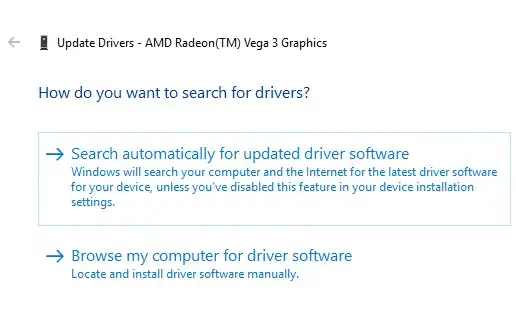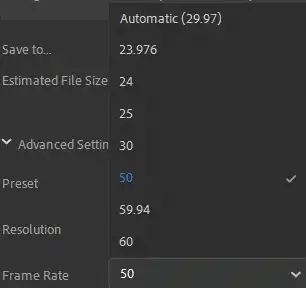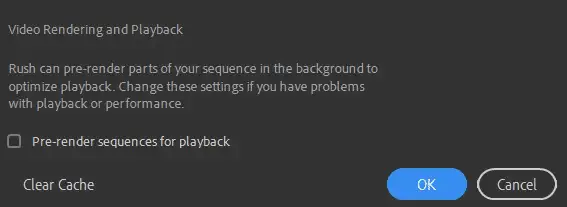Adobe Premiere Rush CC er et alt-i-et videoredigeringsværktøj, som giver grundlæggende videoredigering (sammenlignet med den mere avancerede Adobe Premiere Pro). Som enhver videoredigerer kan video på Adobe Premiere Rush nogle gange blive langsom. Faktisk kan en computer, der ikke er konfigureret korrekt, slet ikke gengive videoen eller nedbryde systemet. Du kan spørge, hvordan fremskynder jeg gengivelsen? Heldigvis kan Premiere Rush gengive med hurtigere hastigheder, når der foretages optimerede ændringer af din hardware og software.
hvordan man downloader amd-drivere

Overvej at opgradere og optimere din hardware
Din computerhardware bestemmer begrænsningerne af din gengivelseshastighed, hvor CPU'en og tilgængelig RAM er særlig vigtig. Hardware, der ikke er ideel, kan optimeres til at køre med spidskapacitet, så længe Adobes systemkrav er opfyldt.
Opfyld minimumskravene
Adobe Rush vil ikke gengives godt, hvis softwarens minimumskrav ikke er opfyldt, som vist i tabellen:
| Minimumskrav til Windows | |
| Operativ system | Windows 10 – version 1709 eller nyere |
| Processor | 64-bit multicore CPU |
| Lyd kort | Windows eller ASIO protokol kompatibel |
| Harddisk | 8 GB harddisk |
| vædder | 8 GB RAM |
| Enhedsdriver | Intel grafik driver |
| Internet | Nødvendig til abonnement, registrering og softwareaktivering |
| Løsning | 1280×800 skærm eller større |
| Diverse | GPU for hurtigere ydeevne |
Bemærk:CPU'en, harddisken og GPU'en plejer at være den mest almindelige årsag til, hvorfor gengivelsen tager så lang tid. Den mest langsom ydende hardware kan optimeres til at udføre gengivelser hurtigere.
Hvis din CPU er overbelastet, optimer den
Gengivelse er en CPU-intensiv proces, der yder bedre ved at have en multicore CPU med en høj clock rate. Hvis du har en langsommere CPU, kan du overveje at reducere antallet af programmer, der kører ved opstart. Sådan gør du:
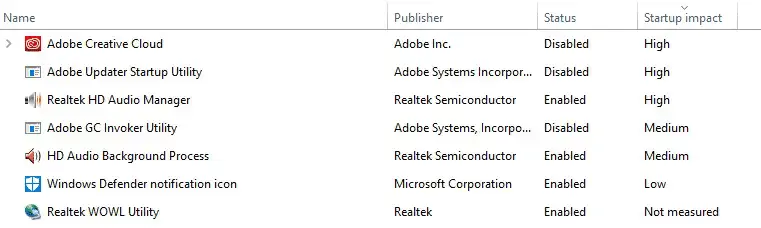
- VedStartmenu, søg efterJoblisteeller trykCtrl-Alt-Dlt

- Klik påStart opTab
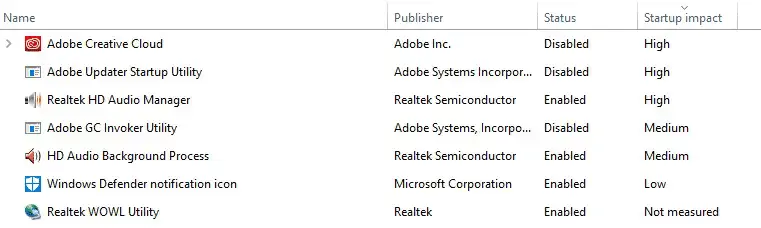
- Deaktiver alle mulige programmer fra dit systemStart op
- Genstart din computer
Bemærk:I stedet for processorkraft bruger inaktive applikationer ofte mere RAM. Klik på fanen Task Manager Behandling for at få en fornemmelse af de applikationer, der bruger mere processorkraft.
Din harddisk kan muligvis bremse dig
Hvis din gengivelseshastighed stadig er langsom, kan du overveje at opgradere din harddisk. Det tager tid for din computer at få adgang til og overføre data, og et langsomt drev vil reducere din gengivelseshastighed betydeligt. Et Solid State Drive (SSD) har ingen bevægelige dele og kan hurtigst få adgang til data. En anden mulighed, RAID-arrays, er næstbedst og bruger flere harddiske til at hente og gemme forskellige sektioner af den samme fil, hvilket giver dem mulighed for at trække data hurtigere.
Hvis du arbejder med ét drev, og det ikke er solid state, ville defragmentering af din harddisk sandsynligvis være bedst for større overførselsgevinster. Diskdefragmentering trækker systemfiler til det samme område for hurtigere hentning. Sådan defragmenterer du din harddisk:

hvordan bruger jeg to skærme
- Søg Start efterDefragmenter og optimer drev

- VælgOptimerog din computer vil begynde at udføre defragmenteringsprocessen
Bemærk:I den samme menu kan din Defragger planlægges til at køre automatisk.
Din GPU kan spille en faktor
GPU'en (Graphics Processing Unit) kan hjælpe CPU'en og resultere i hurtigere gengivelsestider. GPU'en vil kun behandle hændelser, den kan håndtere, såsom skalering (diskuteret i et afsnit forude), videorotationer eller enhver anden videoeffekt, der kræver grafikbehandling. For at få mest muligt ud af din GPU er det bedst at sørge for, at drivere er opdateret (næste afsnit).
Opdater og geninstaller dine drivere
I Premier Rush er forældede drivere kendt for at forårsage mærkelige gengivelsesproblemer som slørede grønne, lyserøde linjer og gule skærme. Vi anbefaler automatiske driveropdateringer for at få dine drivere til at behandle data korrekt, eller du kan også opgradere dine drivere manuelt. Sådan opdaterer du dine drivere:
csgo bliver ved med at gå ned

- FraStartmenu, søg efterEnhedshåndtering-> KlikEnhedshåndtering
- Vælg fra menupunkterneSkærmadaptere,vælg derefter din lydenhed
- Højreklik på fanen og vælgOpdater driver
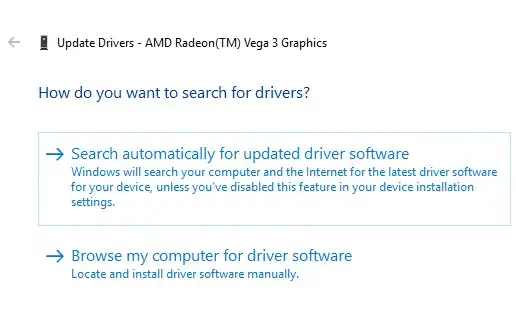
- KlikSøg automatisk efter opdateret driversoftwareog følg anvisningerne
Bemærk:Windows griber ikke altid de mest opdaterede drivere til rådighed. Nogle gange er det bedst at tjekke producentens websted for flere driverindstillinger eller bruge specialiseret software til automatisk at få dine driveropdateringer.
Softwareovervejelser
Brug softwareteknikker til at gengive videoer hurtigere. Målet er at reducere computerberegninger, så gengivelseshastigheden forbedres. Medier importeret til Adobe Rush skal ligne formatet på din planlagte video for at øge gengivelseshastigheden. Almindelige elementer, der påvirker gengivelsestider, er billedhastigheder, effekter og skalering.
Skaler din video korrekt
Sekvensen af klip gengives hurtigere, når den skaleres til samme størrelse. Gør dette ved at:
- VælgBeskær og roterikonet fra din venstre rudes navigationslinje.
- Rul tilvægtat justereBreddeogHøjdeaf videoen. Skaler dine klip til samme størrelse som den endelige video for at få de hurtigste gengivelsestider.
Minimer specielle effekter
Specialeffekter vil også øge den tid, det tager at gengive en video. Specialeffekter kan omfatte overgange, farveeffekter og tredjepartseffekter. Nogle eksempler er:

- Fra undermenuen Adobe Rush startside skal du vælge
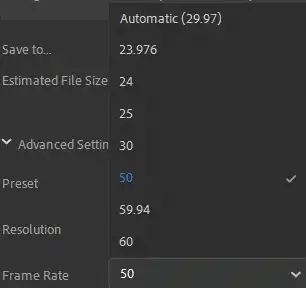
- FraBilledhastighedundermenu, vælg din målrettede billedhastighed.
- Vælg fra navigationsværktøjslinjenRedigere->Præferencer
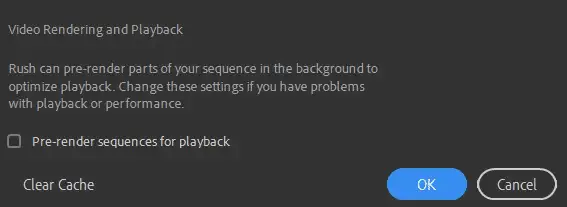
- AfkrydsningPre-render sekvenser til afspilningog vælgOkay


Tip: Spar tid på gengivelse af effekter ved at omkode videoen med den effekt, der allerede er tilføjet til den, før den importeres til Adobe Rush.
Juster billedhastigheden
Billedhastigheden for dine videoklipsekvenser skal svare til billedhastigheden for den video, der eksporteres. Optagelser med variabel hastighed, såsom gameplay, webcams og mobilapplikationer, skal uploades til Adobe rush med samme billedhastighed for at øge gengivelseshastigheden. Outputgengivelseshastigheden vælges af:
Download cd dvd-optager
Tip:Brug den automatiske billedhastighed, hvis du er i tvivl.
Brug Smart Rendering
Smart gengivelse kan drastisk reducere gengivelsestiden ved at behandle flere data på forhånd. Sådan gør du:
Lad os sørge for, at Adobe Rendering forbliver hurtig
Efter fejlfinding og optimering af din hardware og software kan du opleve, at Adobe Premier Rush gengives en smule hurtigere, selv med dateret hardware. Bare husk, at hvis Rush begynder at rendere langsomt, skal du sørge for at kontrollere, at andre programmer ikke er i brug. Juster dine software- og medieindstillinger for at blive ved med at gengive hurtigt og holde driveropdateringer i tankerne. Dine forældede drivere kan påvirke gengivelseshastigheden og bør opdateres regelmæssigt.
For at spare dig selv for besværet og hurtigt gengive videoer, anbefaler vi Help My Tech til alle dine videodriverbehov. Hjælp My Tech opdateres automatisk drivere til deres seneste versioner, så du kan bruge mere tid på at lave videoer og mindre tid på fejlfinding.
Læs Næste

Få kopisti altid synlig i kontekstmenuen i Windows 10
Få kopisti altid synlig i kontekstmenuen i Windows 10. Du kan gøre menupunktet Kopier sti altid synlig i højrekliksmenuen i Stifinder.
Deaktiver Windows Update Status Tray Ikon i Windows 10
Sådan deaktiveres Windows Update Status Tray Ikon i Windows 10 Startende i Windows 10 version 1803 viser Windows 10 et bakkeikon, når opdateringer er tilgængelige

Firefox 51 er ude, her er hvad der er nyt
En ny version af den populære Mozilla Firefox-browser blev frigivet i dag. Her er de vigtigste ændringer, du skal vide om denne udgivelse. Hvis du allerede

Widgets i Windows 11 stabil kræver ikke længere en Microsoft-konto
Windows 11 stabil tillader endelig brug af widgets med en lokal konto. Så hvis du ikke er fan af Microsoft-konti, er alt hvad du skal gøre at installere

Sådan tjekker du dit grafikkort i Windows
Du vil vide, at din computer er klar til opgaven. Sådan kan du tjekke din computers grafikkort i Windows og sikre dig, at det fungerer korrekt.

Skift Photos App Live Tile-udseende i Windows 10
I dette indlæg vil vi se, hvordan du ændrer udseendet af Live Tile of the Photos-appen i Windows 10 og får den til at vise dine seneste billeder eller et enkelt billede.

Clouds PREMIUM 4k-tema til Windows 10
Endnu et lækkert 4k-tema er blevet tilgængeligt for Windows 10-brugere via Microsoft Store. Den hedder 'Clouds PREMIUM' og inkluderer 20 premium 4k-billeder

Hvad er nyt i Classic Shell 4.2.6
Classic Shell er en af de mest populære startmenuerstatninger til Windows 7, Windows 8 og Windows 10 sammen med en masse unikke tilpasningsmuligheder

DISM-kommandoer til at aktivere eller deaktivere reserveret lager i Windows 10
Microsoft har stille og roligt tilføjet et par forbedringer til funktionen Reserveret lager i Windows 10 version 2004. Fra nu af er det ikke nødvendigt at ændre registreringsdatabasen.

Sikkerhedskopier og gendan kameraindstillinger i Windows 10
Hvis din Windows 10-enhed leveres med et kamera, kan du bruge appen Kamera. Det er muligt at sikkerhedskopiere og gendanne dets muligheder.

Opret Windows 11 Bootable USB til installation eller fejlfinding
For at udføre en ren installation af Windows 11 skal du oprette en bootbar USB med Windows 11. De fleste moderne pc'er understøtter indlæsning af operativsystemet fra et USB-drev, og gør

KB5027303 vil sende de resterende Windows 11 Moment 3-funktioner den 27. juni
Dagens patch, som Microsoft udgav til Release Preview, vil bringe Moment 3-opdateringsfunktionerne med sig, der var planlagt til juli 2023.

Sådan downloader du NETGEAR-drivere og sikrer, at de fungerer korrekt
Glem alt om at søge for at finde dine drivere. Få din NETGEAR-driverdownload og alle andre driverdownloads på få minutter med Help My Tech.

Winaero Tweaker 0.10 er klar til Windows 10 version 1803
Winaero Tweaker 0.10 er ude. Det giver dig mulighed for at deaktivere Windows Update pålideligt i Windows 10, slippe af med opdateringsmeddelelser, annoncer i Indstillinger,

Sådan installeres DirectPlay i Windows 11 og Windows 10
Hvis et spil i Windows 11 eller Windows 10 kræver DirectPlay, skal du downloade og installere det. Du behøver ikke at downloade noget fra internettet

Sådan aktiveres CTRL + ALT + DEL logonkrav i Windows 10
I Windows 10 er login-skærmen fuldstændig omarbejdet af Microsoft, men det er stadig muligt at slå Ctrl + Alt + Del-kravet til. Her er hvordan.
Sådan fjerner du genvejspilikonet i Windows 11
Sådan fjerner du genvejspilikonet i Windows 11, også kendt som genvejspileoverlejringsikon. Som standard har hver genvej et sådant overlejringsikon

Få mængden af ord, tegn og linjer i en fil ved hjælp af PowerShell
Nogle gange er det nyttigt at indsamle nogle statistikker om en tekstfil, du har. PowerShell kan hjælpe dig med at beregne antallet af ord, tegn og linjer i en fil.

Valgfrie opdateringer fra november udgivet til Windows 10 og Windows 11
Microsoft udgav nye månedlige valgfri kumulative opdateringer (C-release) til alle understøttede versioner af Windows 10 og 11. Opdateringerne bringer forskellige

Windows 11 Builds 22624.1537(Beta) tilføjer Explorer-nøgletip, Live Kernel-dumps, CABC og mere
Microsoft har i dag frigivet to nye builds til Insiders, der kører Windows 11 version 22H2. Builds 22621.1537 og 22624.1537 kommer som en kumulativ opdatering

Hvad er nyt i Windows 11 version 21H2, første udgivelse
Microsoft udgav Windows 11, version 21H2, blev udgivet den 5. oktober 2021. Den endelige udgivelse er Build 22000.258. Her er de tilgængelige ændringer i denne

Wacom Tablet Driver ikke fundet Fejlmeddelelse efter Windows 10 Update
Hvis du oplever en Wacom-tablet ikke fundet-fejlmeddelelse efter en Windows 10-opdatering, er det sandsynligvis et driverproblem. Følg vores wacom-driverguide

Sådan rettes en Canon Pixma MX492-printer, der ikke udskriver
Udskriver din Canon Pixma MX492 printer ikke? Få din printer til at udskrive og svare igen på få minutter med disse tips fra Help My Tech.